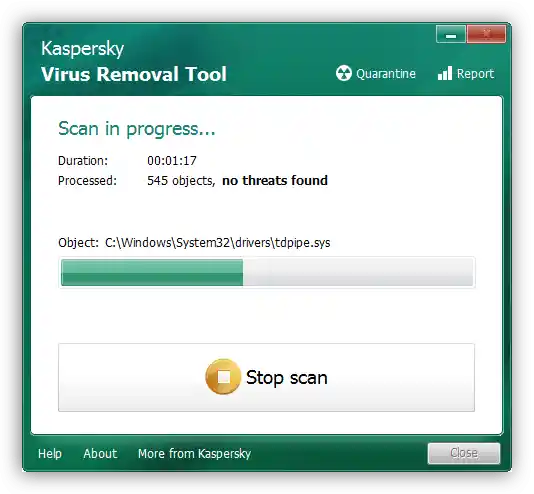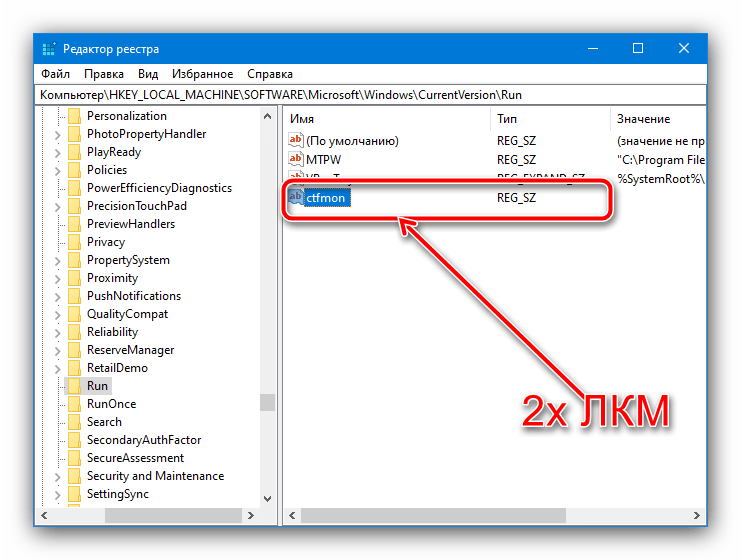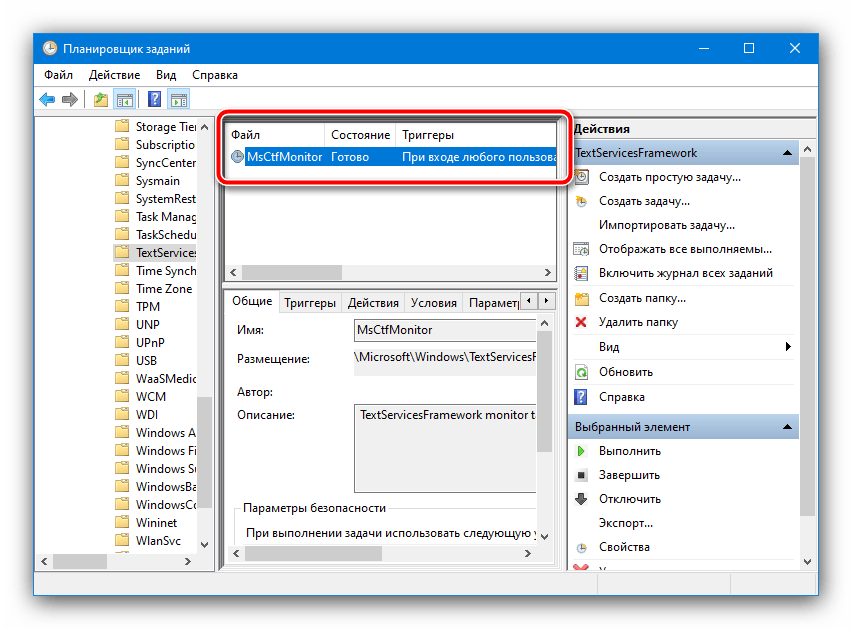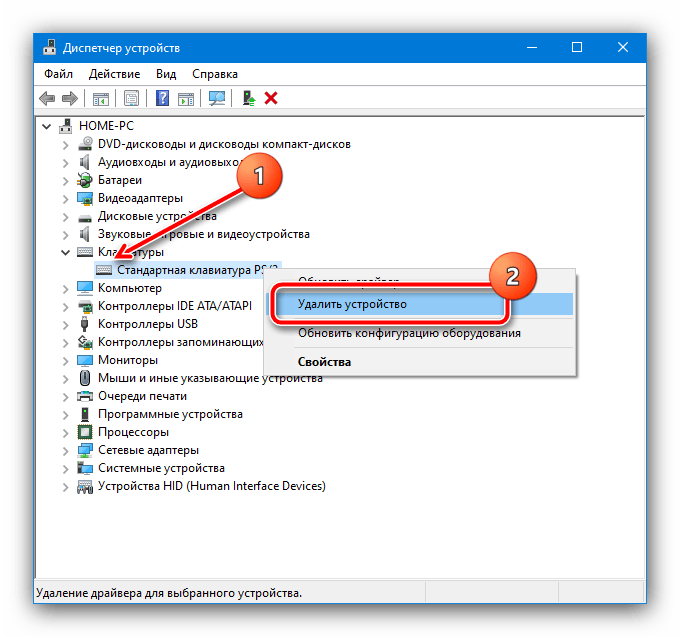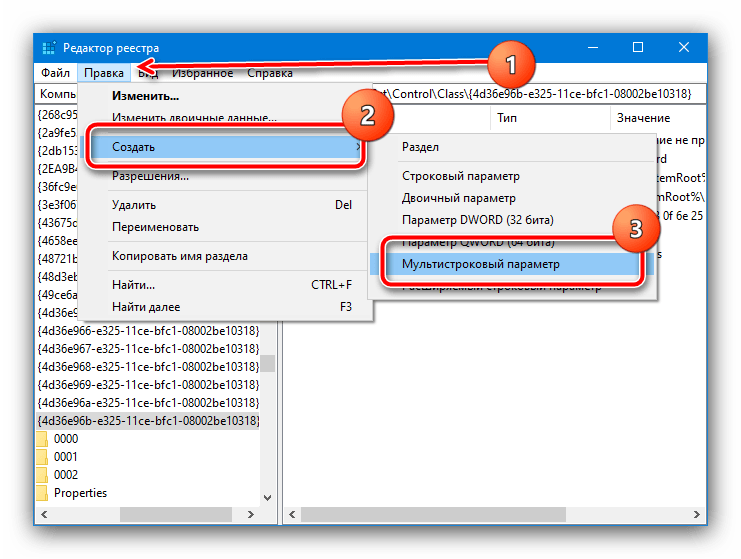Obsah:
- Dôležité informácie
- Príčina 1: Hardvérové poruchy vstupného zariadenia
- Príčina 2: Silné znečistenie
- Príčina 3: Aktívny režim funkčných klávesov
- Príčina 4: Nesprávne nastavenia OS (Windows 10)
- Príčina 5: Neaktívna služba ctfmon
- Príčina 6: Problémy s ovládačmi
- Príčina 7: Nesprávne nastavenia v systémovom registri
- Príčina 8: Vírusová infekcia
- Otázky a odpovede: 1
Dôležité informácie
Niektoré z nižšie uvedených pokynov predpokladajú zadanie určitého textu, čo v podmienkach nefunkčnej klávesnice možno vykonať pomocou externého periférneho zariadenia, a ak takéto zariadenie nie je k dispozícii – prostredníctvom prvku na obrazovke, metódy vyvolania ktorého sú uvedené v nasledujúcom návode.
Podrobnosti: Spúšťame virtuálnu klávesnicu na notebooku s Windows
Príčina 1: Hardvérové poruchy vstupného zariadenia
Žiaľ, najčastejšie klávesnica prestáva fungovať kvôli hardvérovým problémom, napríklad na ňu bola vylitá tekutina alebo došlo k mechanickému poškodeniu. Správnym znakom fyzického poškodenia je nefunkčnosť iba niektorých klávesov, najmä tých, kde nie sú naprogramované ďalšie funkcie. Ak máte príslušné zručnosti a vhodný nástroj, môžete rozobrať notebook, odpojiť nefunkčný prvok a skontrolovať stav káblov alebo základnej dosky – stopy po vylití vo forme korózie alebo mechanických poškodení ako praskliny a čipy, ako aj prerušenia kábla môžu byť viditeľné voľným okom.
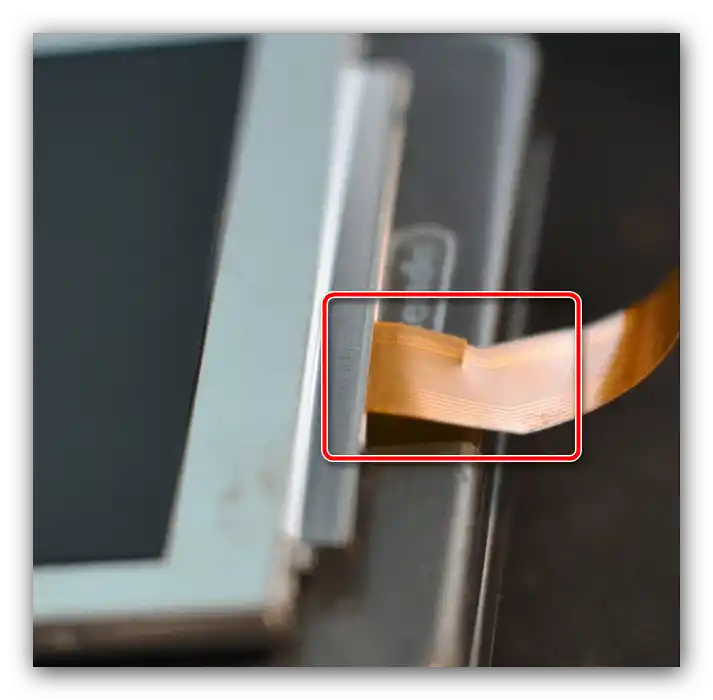
Taktiež nemožno vylúčiť ani poruchu elektronických komponentov, predovšetkým mikrokontroléra, ktorý zodpovedá za interakciu klávesnice a základnej dosky, alebo konektora, do ktorého sa zasúva kábel. Optimálnou metódou odstránenia tejto poruchy je návšteva servisného strediska: odborníci preskúmajú problém a vo väčšine prípadov ho budú schopní odstrániť za rozumnú cenu.Ak je notebook potrebný naliehavo, ako dočasné riešenie je možné pripojiť akékoľvek externé vstupné zariadenie – pre vaše pohodlie sú žiaduce bezdrôtové možnosti, ale je možné použiť aj USB a PS/2 cez adaptér.
Dôvod 2: Silné znečistenie
Ak klávesnica nebola vystavená mimoriadnym zaťaženiam, zdrojom preberanej problému môže byť jej znečistenie: niekedy veľké množstvo prachu preniká pod silikónové podložky klávesov, čo bráni normálnemu kontaktu s doskou alebo membránou. V takej situácii je potrebné zariadenie vyčistiť: použite špáradlá a/alebo vatové tyčinky namočené v obyčajnom alkohole. Účinné je aj použitie kompresora, vysávača na nízkej výkonovej úrovni alebo špeciálneho nástroja na čistenie.
Podrobnejšie: Čistíme klávesnicu v domácich podmienkach

Dôvod 3: Aktívny režim funkčných klávesov
Mnohé laptopy, vrátane tých od Samsungu, majú klávesnice, z ktorých mnohé klávesy majú kombinované funkcie: napríklad, prvky F-rady môžu ovládať multimediálne možnosti. Zvyčajne je to posledné doplnkovou možnosťou a aktivuje sa spolu so stlačeným Fn, avšak niektoré zariadenia umožňujú prepínať režimy práce – pozorne si prezrite klávesy so symbolmi sekundárnych funkcií a tiež si preštudujte používateľskú príručku, kde sa zvyčajne spomínajú takéto nuansy.
Dôvod 4: Nesprávne nastavenia OS (Windows 10)
Posledná verzia "okien" je vhodná ako pre zariadenia s klávesnicou, tak aj pre úplne dotykové – v systéme sú dostupné príslušné parametre ako vypnutie vstupu z externých doplnkov. Možno ste omylom aktivovali takéto funkcie, čo spôsobuje pozorovanú problém.Na odstránenie tejto príčiny vykonajte nasledujúce kroky:
- Vyvolajte "Parametre", napríklad prostredníctvom kontextového menu "Štart": kliknite naň pravým tlačidlom myši (PTM) a využite príslušnú položku.
- Tu prejdite k bloku "Prístupnosť".
- Otvorenie sekcie "Klávesnica", kde nájdete možnosť "Použiť zariadenie bez bežnej klávesnice" a prepnite ju do polohy "Vyp.", ak je aktívna. Skúste ju tiež niekoľkokrát zapnúť a vypnúť.
- Vyvolajte akékoľvek okno, ktoré podporuje vstup textu – napríklad ten istý "Hľadanie" – a skontrolujte funkčnosť klávesnice. Ak je problém odstránený, dokončite vykonávanie pokynov, ak nie – pozrite sa na stav možnosti "Použiť filtrovanie vstupu" a skúste prepínať jej režimy.
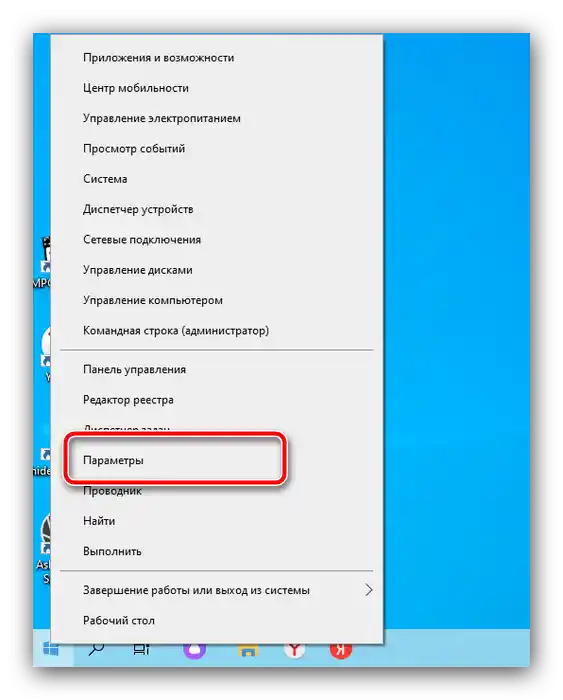
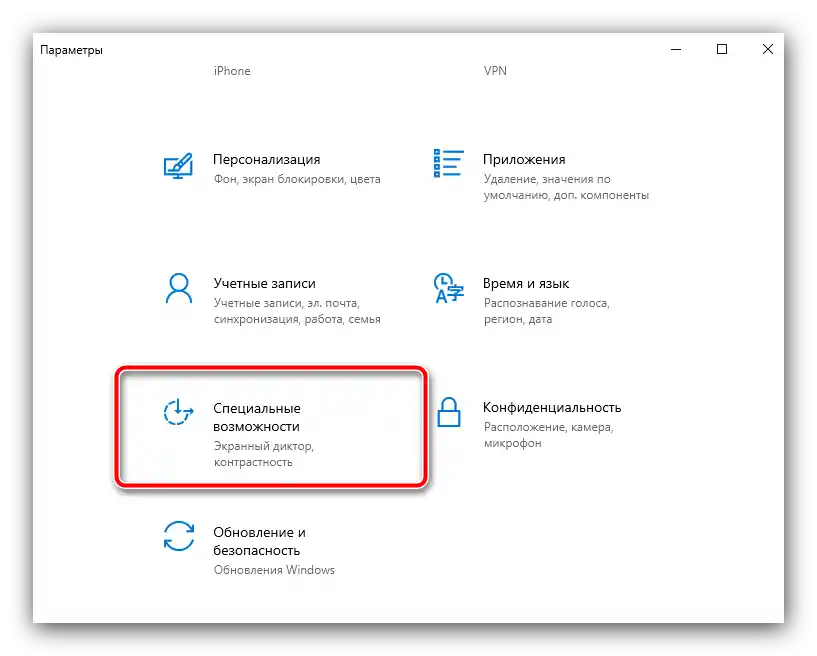
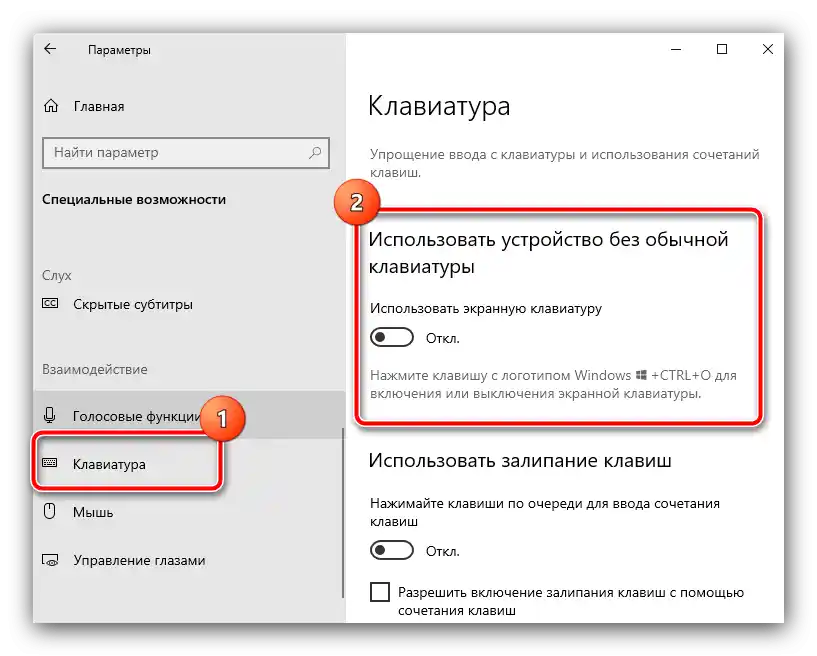
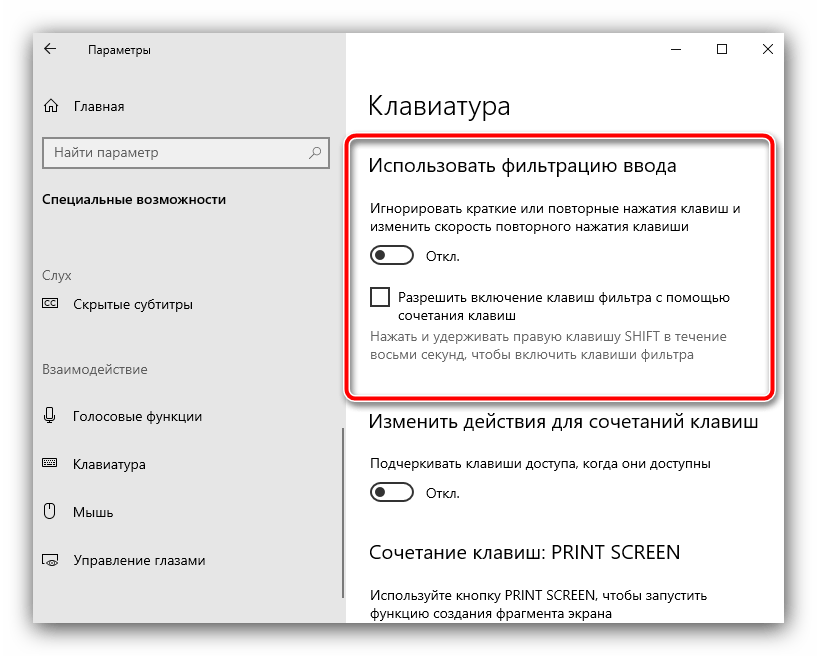
Ak tieto kroky nemali účinok, čítajte ďalej.
Príčina 5: Služba ctfmon nie je aktívna
Niekedy môže byť správanie klávesnice nestabilné: v niektorých oknách funguje, v iných – nie. Taká anomália má čisto programový charakter a vzniká v dôsledku problémov s procesom ctfmon, ktorý je určený na interakciu systému a vstupného zariadenia.
Najprv skontrolujte, či je príslušná úloha spustená. Na to využijeme "Správcu úloh": kliknite PTM na "Štart" a vyberte v menu potrebnú položku.
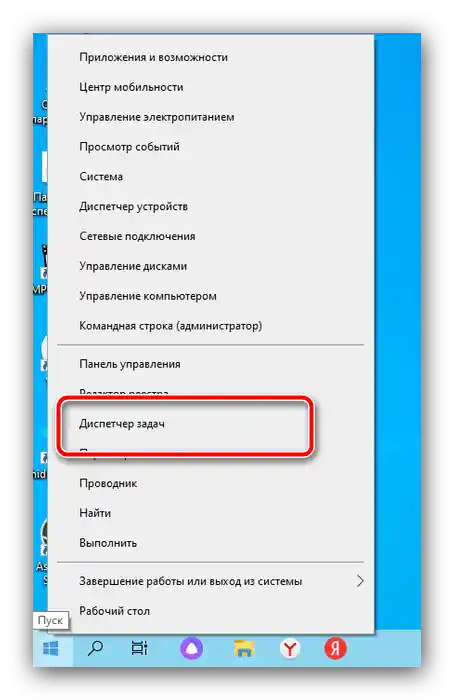
Otvorenie záložky "Procesy" a hľadajte na nej záznam s názvom ctfmon.exe (Windows 7) alebo CTF-nahrávač (Windows 10).
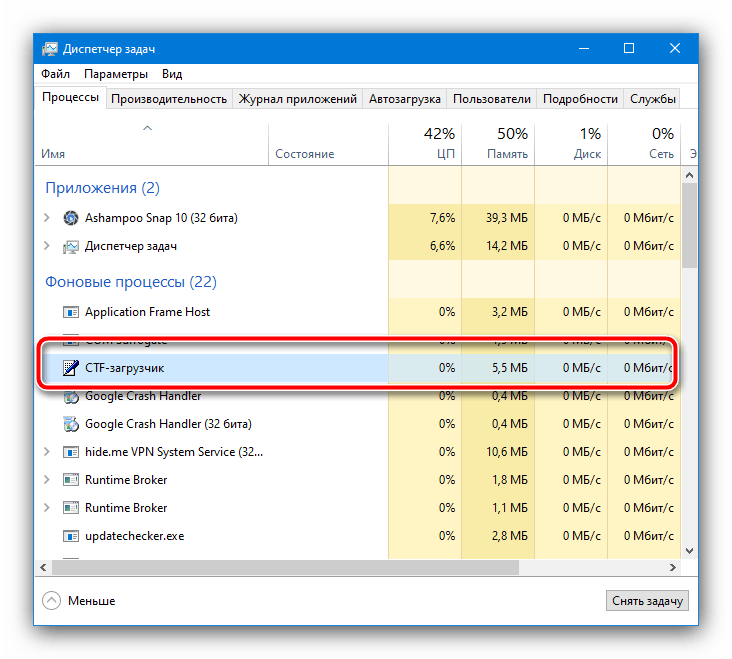
Ak úloha existuje, problém nie je v nej, ale ak požadovanej položky niet, pravdepodobne je to práve dôvodom porúch.Na aktiváciu procesu vykonajte nasledujúce:
- Znovu vyvolajte kontextové menu "Spustiť", ale tentoraz kliknite na položku "Spustiť".
- Skopírujte a vložte (alebo zadajte pomocou obrazovkovej klávesnice) príkaz
regedita stlačte "OK". - V "Editori registra" prejdite na nasledujúcu cestu:
HKEY_LOCAL_MACHINESOFTWAREMicrosoftWindowsCurrentVersionRun - Využite panel nástrojov "Úpravy" – "Vytvoriť" – "Reťazcový parameter".
- Zadajte jeho názov ako
ctfmon, potom dvakrát kliknite ľavým tlačidlom myši (LKM) na ňu.![Úprava v registri potrebného parametra na vyriešenie problému s nefunkčnou klávesnicou na notebooku Samsung]()
Otvoria sa režim úprav, kde do poľa hodnoty zadajte (alebo skopírujte a vložte) nasledujúci text:
C:WindowsSystem32ctfmon.exeSkontrolujte správnosť zadania adresy, potom kliknite na "OK".
- Zatvorte "Editor registra", po čom znovu vyvolajte nástroj "Spustiť", v ktorom tentoraz zadajte príkaz
taskschd.msc. - Keď sa konzola spustí, postupne rozbaľte adresáre "Knižnica plánovača" – "Microsoft" – "Windows" – "TextServicesFramework", kde by mala byť úloha "MsCtfMonitor". Skontrolujte stĺpec "Stav" – za normálnych okolností by mal byť stav označený ako "Pripravené".
![Stav ctfmon v plánovači úloh na vyriešenie problému s nefungujúcou klávesnicou na notebooku Samsung]()
Ak je tam uvedené "Vypnuté", kliknite na úlohu PKM a vyberte položku "Povoliť".
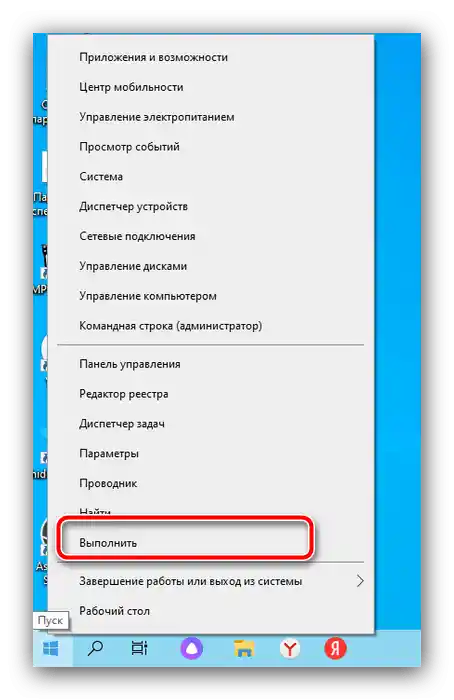
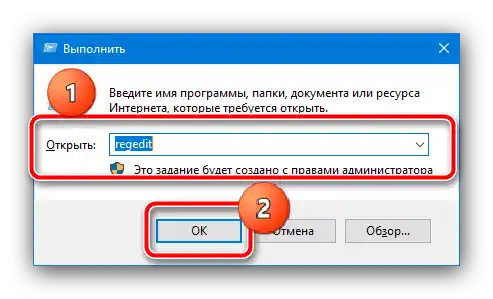
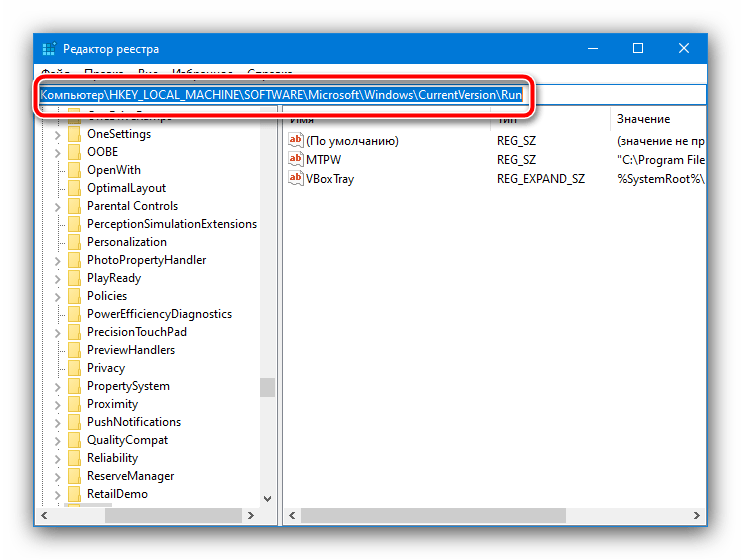

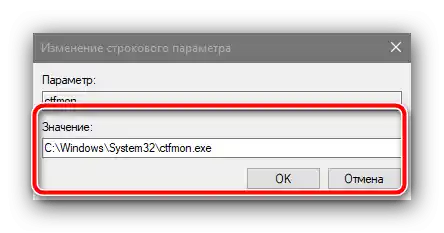
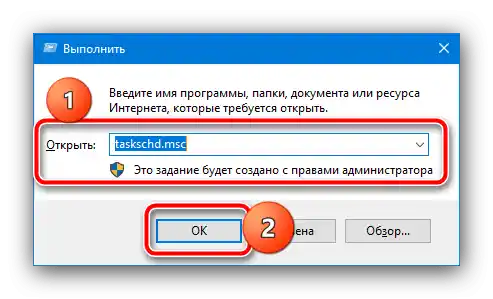
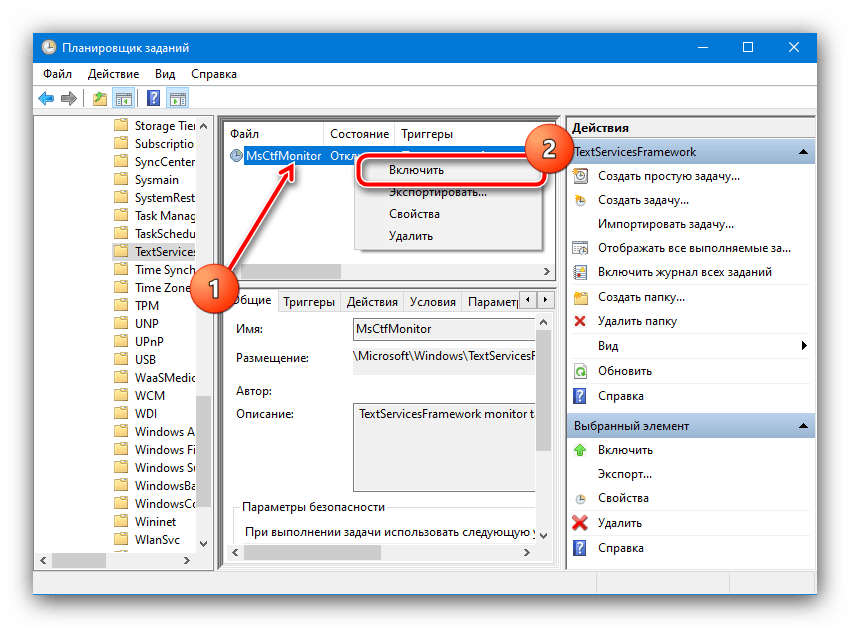
Na aplikovanie zmien reštartujte váš laptop – ak bola príčina práve v tomto procese, funkčnosť klávesnice by mala byť obnovená.
Príčina 6: Problémy s ovládačmi
Niekedy je zdrojom problému softvér niektorých komponentov notebooku – ako samotnej klávesnice, tak aj čipsetu-multikontroléra.Pri poruchách v práci týchto komponentov môže dôjsť k nefunkčnosti vstupného zariadenia, preto ak predchádzajúce pokyny nepriniesli výsledky, je potrebné skontrolovať práve softvér.
Ovládač klávesnice
Vo všeobecnosti nie je v moderných notebookoch potrebná inštalácia špecifického ovládača pre textové vstupné zariadenie, avšak niekedy pri inštalácii operačného systému môže byť použitá zastaraná alebo nevhodná verzia. Na vyriešenie tohto problému vykonajte nasledujúce kroky:
- Opäť využijeme kontextové menu "Štart": kliknite naň pravým tlačidlom myši a vyberte "Správca zariadení".
- Rozbaľte sekciu "Klávesnice" – mala by tam byť položka s názvom "Štandardná klávesnica PS/2", kliknite na ňu pravým tlačidlom myši a vyberte položku "Odstrániť zariadenie".
![Začať odstraňovanie klávesnice na vyriešenie problému s nefunkčnou klávesnicou na notebooku Samsung]()
V okne potvrdenia kliknite na "Odstrániť".
- Zatvorte všetky otvorené programy a reštartujte počítač, keď sa objaví príslušná ponuka.
- Po načítaní systému by mala byť funkčnosť vstupného zariadenia obnovená. Ak problém nie je vyriešený, znova otvorte "Správca zariadení", vyvolajte kontextové menu klávesnice a tentoraz použite položku "Aktualizovať ovládač".
- Využite položku "Hľadať ovládače na tomto počítači".
- Kliknite na položku "Vybrať ovládač zo zoznamu dostupných ovládačov na počítači".
- V nasledujúcom okne kliknite na jedinú dostupnú možnosť, potom pokračujte v práci s inštalačným nástrojom.
- Počkajte, kým prebehne aktualizácia, potom zatvorte utilitu a reštartujte laptop.
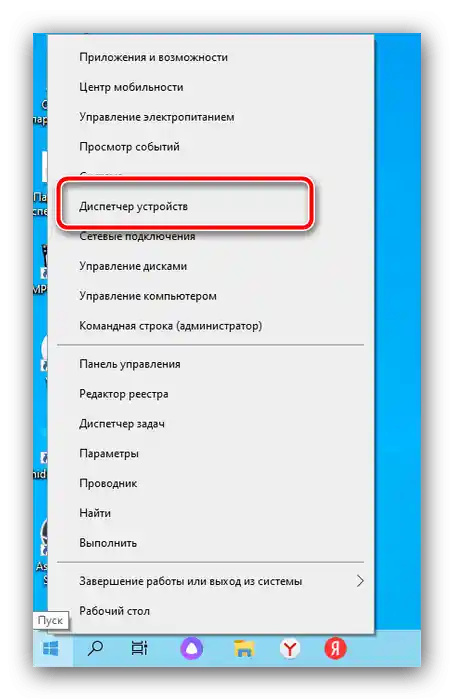
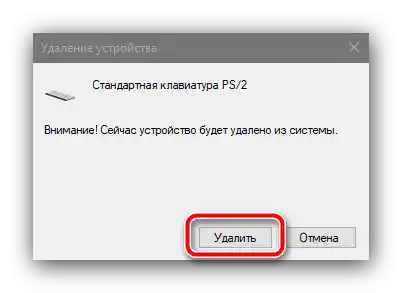
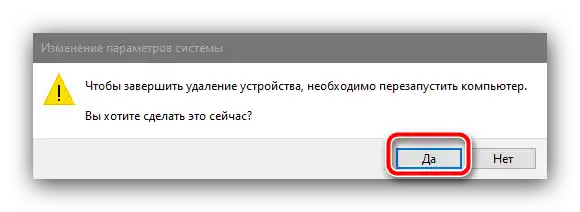
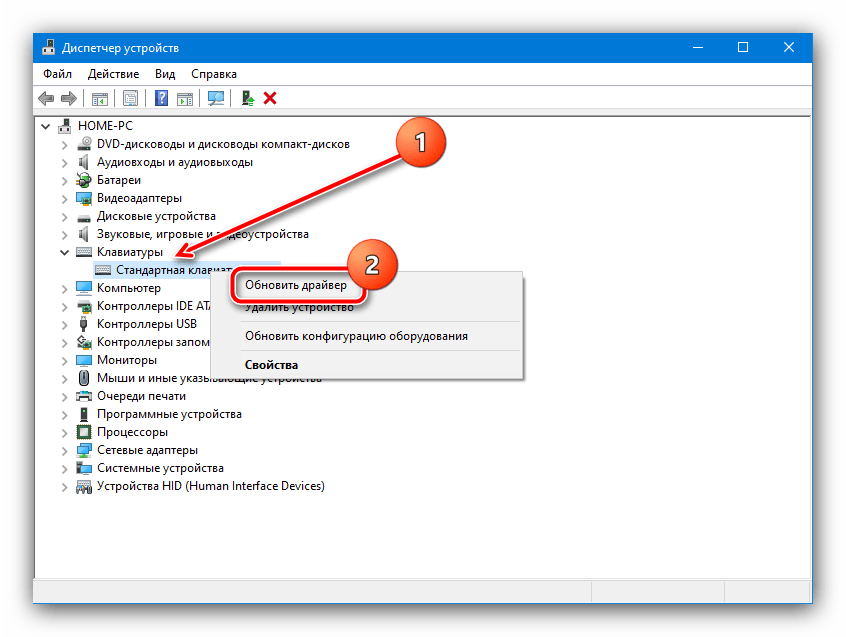
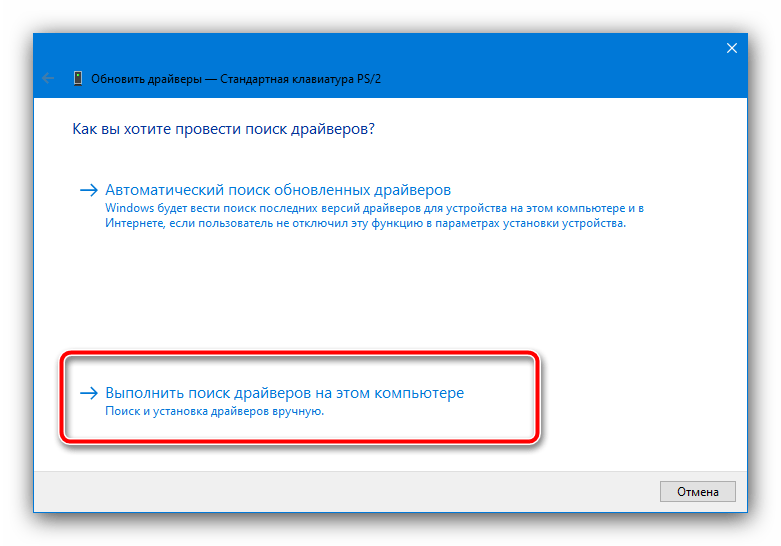
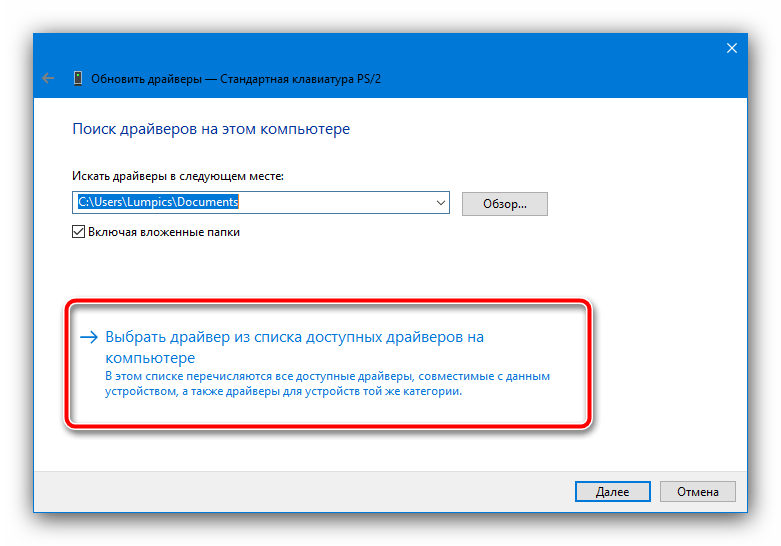
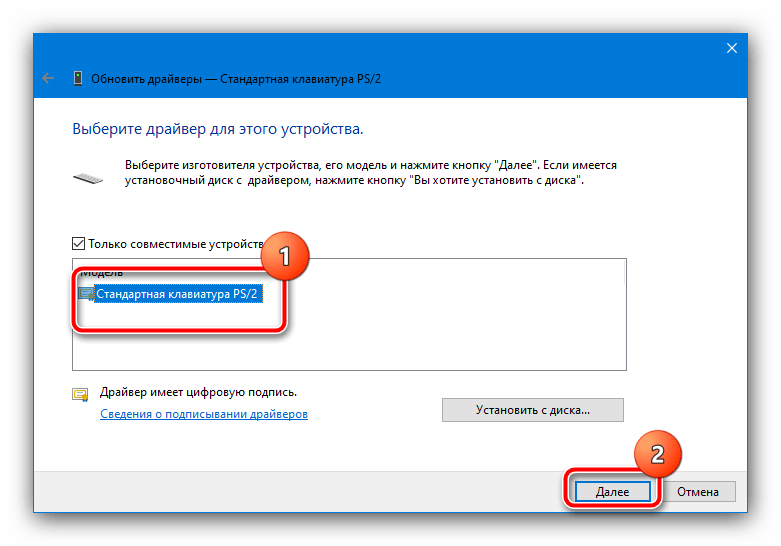
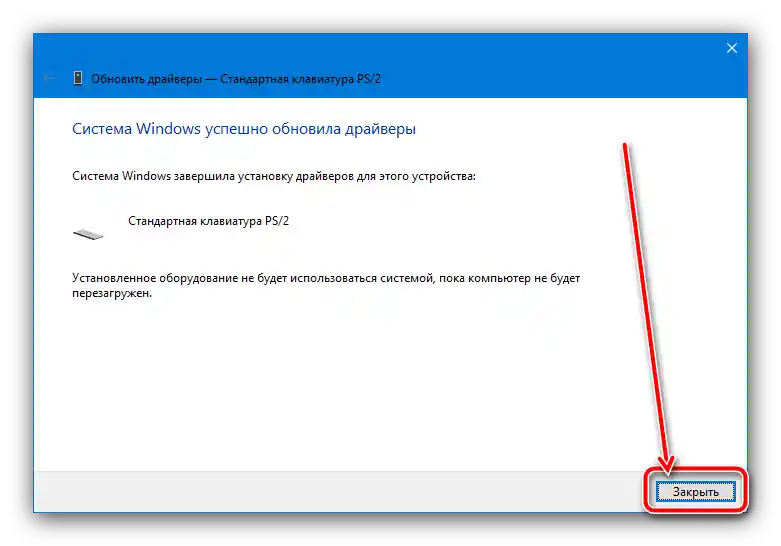
Ovládač čipsetu
So elektronickými komponentmi dosky je situácia z jednej strany jednoduchšia, a z druhej strany zložitejšia, než s softvérom pre klávesnicu. Jednoduchšie, pretože používajú ovládač výrobcu (v našom prípade Samsung), ktorý je možné bez väčších problémov stiahnuť a nainštalovať, a zložitejšie, pretože nie pre všetky modely notebookov je možné získať takýto softvér.V každom prípade využite nasledujúce pokyny na stiahnutie požadovaných komponentov.
Podrobnosti: Inštalácia ovládačov pre notebook Samsung
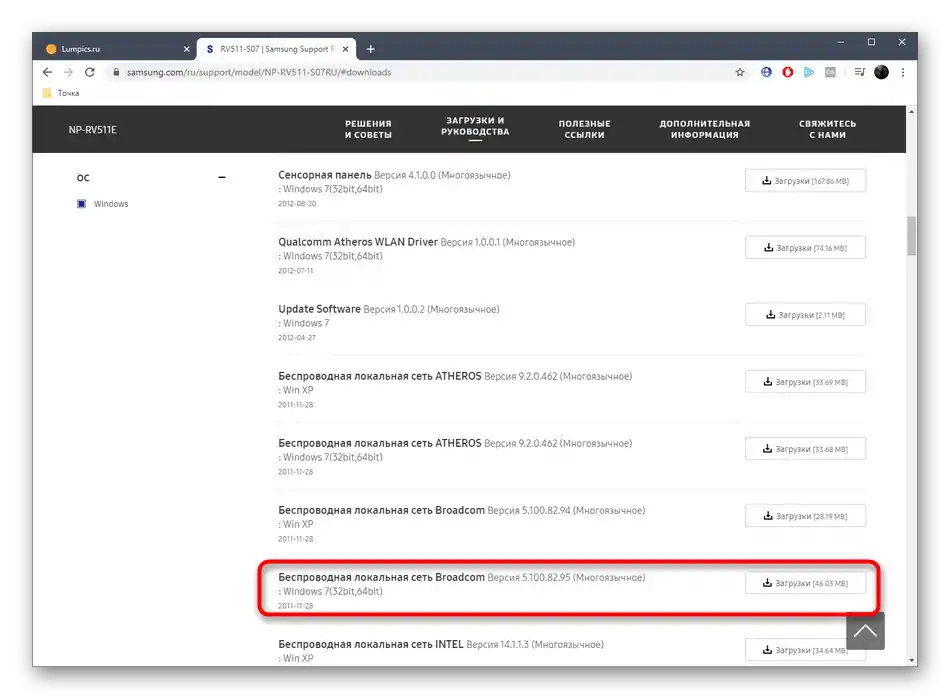
Dôvod 7: Nesprávne nastavenia v systémovom registri
Niekedy problémy s klávesnicou vznikajú kvôli nesprávnej hodnote jedného z parametrov systémového registra. Je možné ho skontrolovať a nastaviť správne hodnoty podľa nasledujúceho algoritmu:
- Vyvolajte "Editor registra" metódou navrhnutou v pokynoch pre Dôvod 5.
- Otvorenie nasledujúcej polohy
HKEY_LOCAL_MACHINESYSTEMCurrentControlSetControlClass{4D36E96B-E325-11CE-BFC1-08002BE10318Pozrite sa na obsah posledného – mal by tam byť parameter s názvom "UpperFilters", ktorého hodnota bude kombinácia "kbdclass".
- V prípade inej hodnoty dvakrát kliknite LKM na záznam, zadajte správnu sekvenciu a potom kliknite na "OK".
- Ak parameter chýba, je potrebné ho pridať: využite panel nástrojov, kde vyberte položky "Úprava" – "Vytvoriť" – "Viacriadkový parameter".
![Pridanie potrebného parametra v registri na vyriešenie problému s nefungujúcou klávesnicou na notebooku Samsung]()
Priraďte mu požadované názvy a hodnotu.
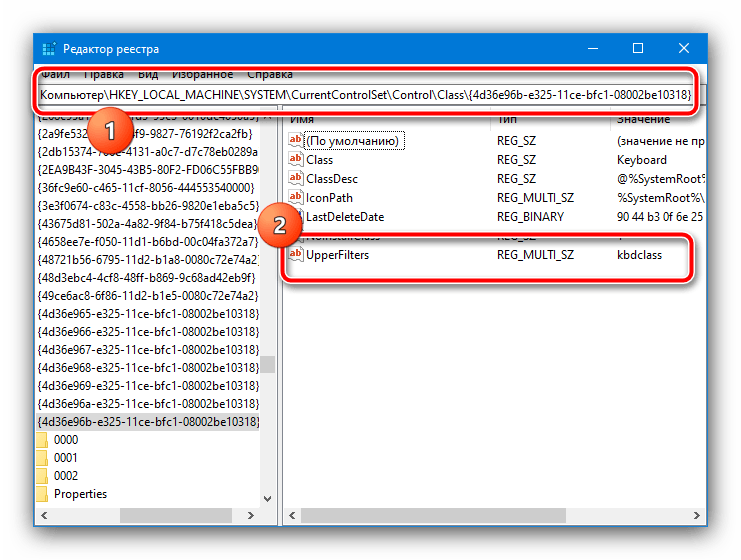
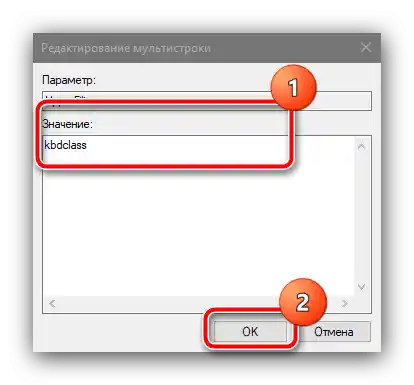
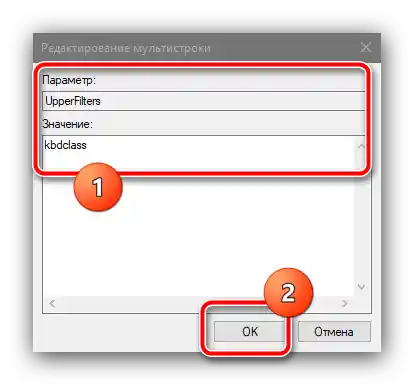
Po vykonaní všetkých vyššie uvedených krokov zatvorte všetky spustené aplikácie a reštartujte notebook.
Dôvod 8: Vírusová infekcia
Zriedkavou, ale nepríjemnou príčinou posudzovanej problému je aktivita škodlivého softvéru – napríklad mohol poškodiť vyššie uvedený proces ctfmon, alebo, v najhoršom prípade, funguje ako keylogger, zaznamenávajúci a prenášajúci útočníkom všetko, čo ste zadávali alebo zadávate na klávesnici. V mnohých prípadoch je možné činnosť škodlivého softvéru identifikovať podľa ďalších symptómov, ako je objavenie sa neznámych programov, samovoľné spúšťanie prehliadača s podozrivými stránkami a podobne. Ak sa takéto javy vyskytujú, oboznámte sa s pokynmi nižšie na odstránenie potenciálnej hrozby.
Podrobnosti: Boj s počítačovými vírusmi